Cum să utilizați browserul web ascuns al Apple Watch (și de ce nu ar trebui)
Publicat: 2022-10-04
Este posibil ca Apple Watch să nu includă Safari în lista sa de aplicații, dar browserul este într-adevăr acolo, așteaptă doar să redea paginile web. În timp ce răsfoirea site-urilor dvs. preferate de la încheietura mâinii poate părea convenabilă, există încă unele obstacole.
Trei moduri de a accesa browserul Apple Watch
1. Folosiți Siri
2. Utilizați Mesaje
3. Folosiți Mail
De ce ar trebui să evitați navigarea de la încheietura mâinii
Browserul este nepractic
Utilizarea unui browser la încheietura mâinii este incomod
Aplicațiile de browser watchOS de la terțe părți există
Lăsați navigarea pe celelalte dispozitive ale dvs
Trei moduri de a accesa browserul Apple Watch
Pentru a accesa browserul Apple Watch, va trebui să atingeți un link. Există trei modalități sigure de a obține un link folosind aplicații stoc din watchOS. Pot fi mai multe dacă utilizați aplicații terțe, pe care le puteți instala folosind aplicația Watch pe iPhone sau direct pe Watch.
LEGATE: Cum să instalați aplicații direct pe Apple Watch
1. Folosiți Siri
Cel mai simplu mod de a lansa browserul este să-i ceri Siri să o facă. Pentru a face acest lucru, apăsați și mențineți apăsat butonul Digital Crown pentru a declanșa Siri, apoi spuneți „căutați howtogeek.com” sau orice site web pe care doriți să îl lansați.
De asemenea, este posibil să puteți folosi „Hei, Siri” sau pur și simplu să ridicați încheietura mâinii pentru a vorbi dacă aveți aceste opțiuni activate în setările Apple Watch.
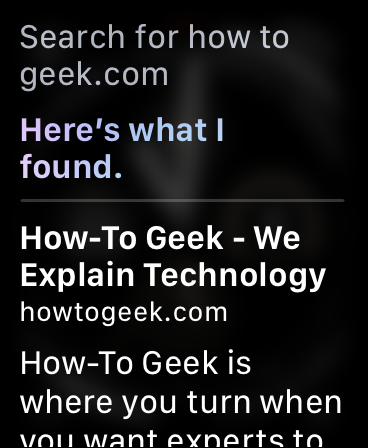
De aici, Siri va efectua o căutare pe web și vă va oferi o listă de site-uri web. Atingeți „Deschideți pagina” pentru a deschide un site web într-o suprapunere de browser.
Motoarele de căutare precum Google, DuckDuckGo și Bing vă permit să efectuați sesiuni de navigare mai aprofundate, dar adesea, căutarea directă a ceea ce aveți nevoie este cea mai simplă modalitate de a ajunge acolo unde doriți.
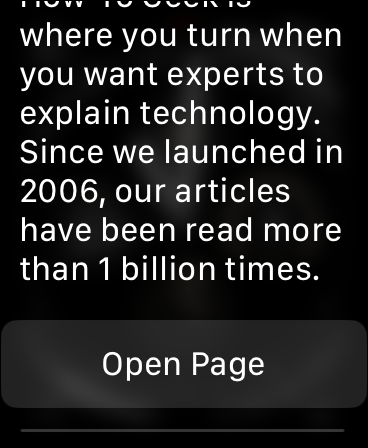
2. Utilizați Mesaje
În timp ce Siri este cea mai convenabilă metodă de lansare a browserului watchOS, puteți utiliza și Messages. Tot ce aveți nevoie este un link pentru a atinge într-o conversație Mesaje. Dacă cineva vă trimite un link, îl puteți atinge pentru a lansa browserul și a arunca o privire.
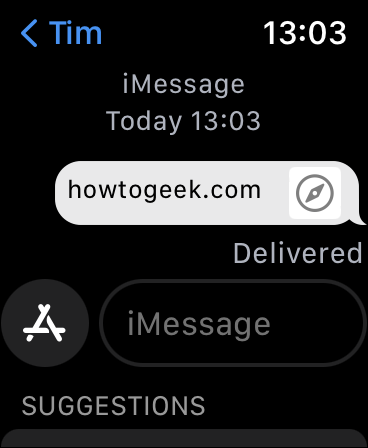
Pentru a accesa o pagină web la alegerea dvs. folosind această metodă, va trebui să vă trimiteți linkul. Acest lucru nu este atât de rău dacă aveți un Apple Watch Series 7 sau o versiune ulterioară cu o tastatură completă de la încheietură. Aplicațiile de mesagerie terță parte pot accepta și această funcție.

Ceas inteligent Apple Watch Series 7
Apple Watch Series 7 are o tastatură completă de la încheietură, care îmbunătățește experiența de navigare în Safari.
3. Folosiți Mail
În cele din urmă, puteți, de asemenea, să atingeți linkurile din mesajele de e-mail. La fel ca metoda Mesaje, aceasta necesită prezența unui link într-un e-mail primit.
Puteți să tastați (sau să dictați) și să trimiteți un link prin e-mail. Odată primit, puteți atinge linkul pentru a deschide pagina web.
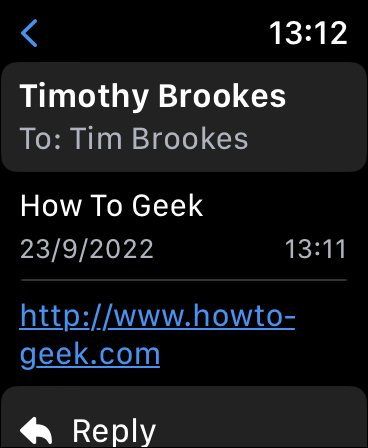
De ce ar trebui să evitați navigarea de la încheietura mâinii
Am găsit lansarea browserului prin Apple Watch imprecisă și puțin incomodă. Și există câteva motive pentru care.

Browserul este nepractic
Pentru început, am întâmpinat probleme cu randarea pe Apple Watch Series 4. După cum puteți vedea în captura de ecran de mai jos a paginii de start How-To Geek, imaginile nu au apărut, iar alinierea unor elemente este dezactivată.
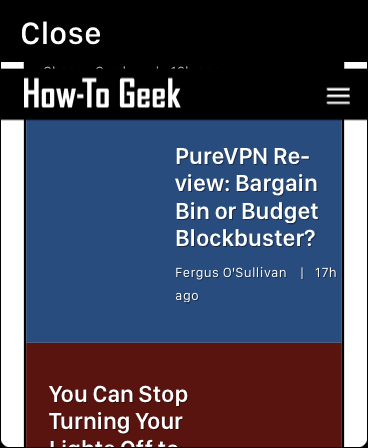
Deși efectuarea de căutări web folosind Siri este cea mai bună metodă de utilizat, totuși necesită răbdare și câteva indicii de căutare atente. De exemplu, a-i spune lui Siri să „căuteze wikipedia.com” deschide un link către App Store și nu Wikipedia.
Deoarece Siri include informații de pe Wikipedia, a spune „căutați Wikipedia iPhone” nu vă oferă un link, ci un rezumat al subiectului.
Trebuie să vă amintiți să spuneți „căutați pe web” pentru aceste interogări și chiar și atunci trebuie să sperați că Bing (pe care îl folosește Siri) obține rezultatele corecte.
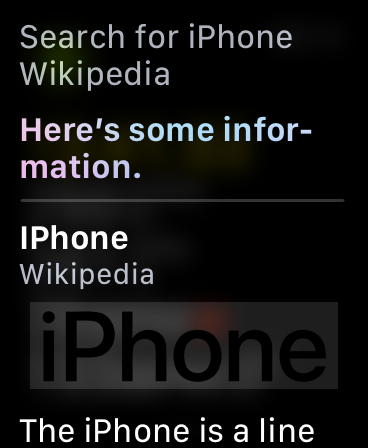
Celelalte metode au și mai puțină utilitate, deoarece trebuie să utilizați adrese web precise. Dacă utilizați un Apple Watch fără tastatură, va trebui să utilizați metoda de introducere a textului „scribble” de la Apple, care confundă frecvent litera „o” cu cifra „0”. Acest lucru poate duce la eșecul multor linkuri „.com”.
Metodele de e-mail și mesaje pot fi făcute puțin mai practice prin trimiterea de mesaje către dvs., dar tot nu este cel mai plăcut mod de a naviga pe web. Dictarea unei adrese web este bine, dar dacă îți folosești vocea, ar fi mai bine să folosești Siri.
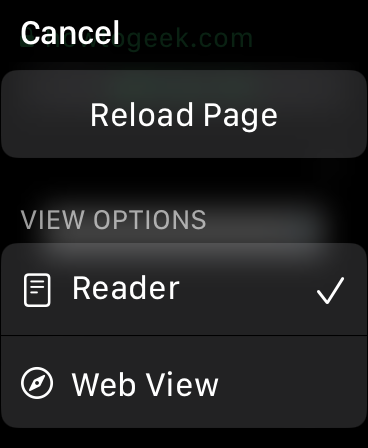
Efectuarea de interogări mai precise necesită utilizarea unui motor de căutare ca punct de plecare, cum ar fi Google, DuckDuckGo sau Bing.
Uneori, paginile se vor deschide în mod implicit în vizualizarea Reader, ceea ce face o experiență de citire mai utilă cu prețul funcționalității paginii web. Dacă se întâmplă acest lucru, atingeți bara de adrese pentru a trece la „Vizualizare web”.
Utilizarea unui browser la încheietura mâinii este incomod
Folosirea unui browser la încheietura mâinii nu este cea mai confortabilă opțiune. Niciun ceas nu a fost conceput pentru a fi folosit pentru o perioadă lungă de timp. Este posibil să experimentați disconfort fizic dacă vă țineți încheietura mâinii într-o poziție extinsă. În timp ce sesiunile scurte de navigare sunt realizabile, este posibil să nu fie posibile sesiuni mai lungi.
Aplicațiile de browser watchOS de la terțe părți există
Dacă ești serios să navighezi pe web pe Apple Watch, un browser terță parte ar putea merita pentru a depăși unele dintre obstacolele pe care le-am discutat mai sus.
Dintre browserele Apple Watch gratuite pe care le-am încercat, Parrity este singura opțiune pe care am recomanda-o. Browserul redă o pagină separat, apoi trimite un instantaneu către Apple Watch, astfel încât să nu întâmpinați atât de multe probleme cu randarea ca folosind metodele de mai sus.
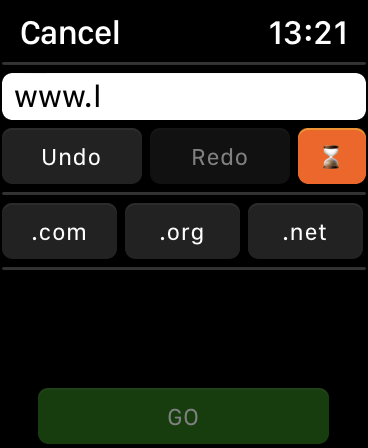
Aplicația funcționează așa cum v-ați aștepta, permițându-vă să efectuați căutări și să introduceți adrese web la fel ca în Safari.
Interfața face chiar și câteva acomodari, cum ar fi furnizarea de comenzi rapide pentru prefixele și sufixele comune ale adreselor web precum „www”. și „.com” pentru a ușura puțin lucrurile.
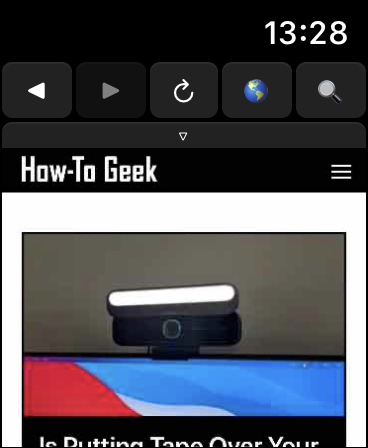
Este încă puțin obositor de utilizat pe un model Apple Watch înainte de Seria 7 din cauza lipsei unei tastaturi fizice.
Metoda de introducere „scribble” nu funcționează grozav pentru adrese web precise, iar dictarea URL-urilor cu voce tare nu se va potrivi gusturilor tuturor.
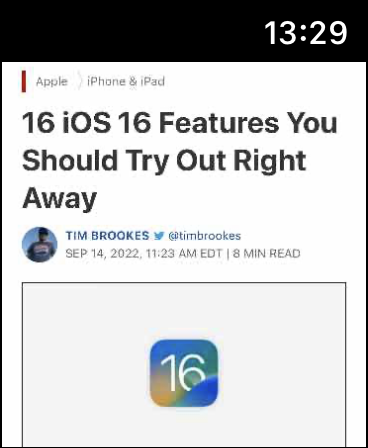
Există și alte browsere Apple Watch plătite din care să alegeți, inclusiv µBrowser și Squint Browser, dar nu vă recomandăm să vă cheltuiți banii pe aceste instrumente.
Lăsați navigarea pe celelalte dispozitive ale dvs
Celelalte dispozitive, cum ar fi iPhone sau iPad, sunt mult mai potrivite pentru navigare. Cu toate acestea, există încă o mulțime de motive pentru a folosi un Apple Watch, indiferent dacă vă interesează activitățile în aer liber, cum ar fi drumețiile, căutați motivație în călătoria dvs. de fitness sau doriți funcții care pot salva vieți, cum ar fi notificările privind sănătatea inimii sau detectarea căderii.
